
ארגון מצגות בתיקיות ב-Keynote עבור iCloud
ניתן לסדר מצגות בתיקיות או למיין אותן בסדר שונה במנהל המצגות.
סידור מצגות בתיקיות
במנהל המצגות, לחץ/י על ״עיון״ (בצד).
לחץ/י על הכפתור ״יצירת תיקייה״
 בסרגל הכלים.
בסרגל הכלים.בחר/י פריט אחד או יותר (מצגת או תיקיה) וגרור/י את הפריט לתיקיה החדשה.
כדי לבחור במספר פריטים סמוכים, יש לבחור בהם ולהקיש על Shift בו זמנית. כדי לבחור מספר פריטים שאינם סמוכים, לחץ/י עליהם תוך כדי לחיצה על Command (ב-Mac) או על Control (במחשב עם מערכת Windows).
בצע/י פעולה כלשהי מהפעולות הבאות:
שינוי השם של התיקייה: לחץ/י על התיקייה, לחץ/י על הכפתור ״עוד״
 ובחר/י באפשרות ״שנה את שם התיקייה״. הקשת שם חדש ואז הקשה על Return.
ובחר/י באפשרות ״שנה את שם התיקייה״. הקשת שם חדש ואז הקשה על Return.העברת מצגת (או תיקיה) לתיקיה: גרור/י את הפריט לתיקייה (באותה תיקייה או לתיקייה בתחתית החלון).
הסרת מצגת (או תיקיה) מתיקיה: גרור/י את הפריט למיקום אחר בחלקו התחתון של החלון.
לדוגמה, כדי להעביר מצגת מתיקיה כלשהי לתיקיית Keynote ב-iCloud Drive, יש לגרור את המצגת אל Keynote בחלקו התחתון של החלון.
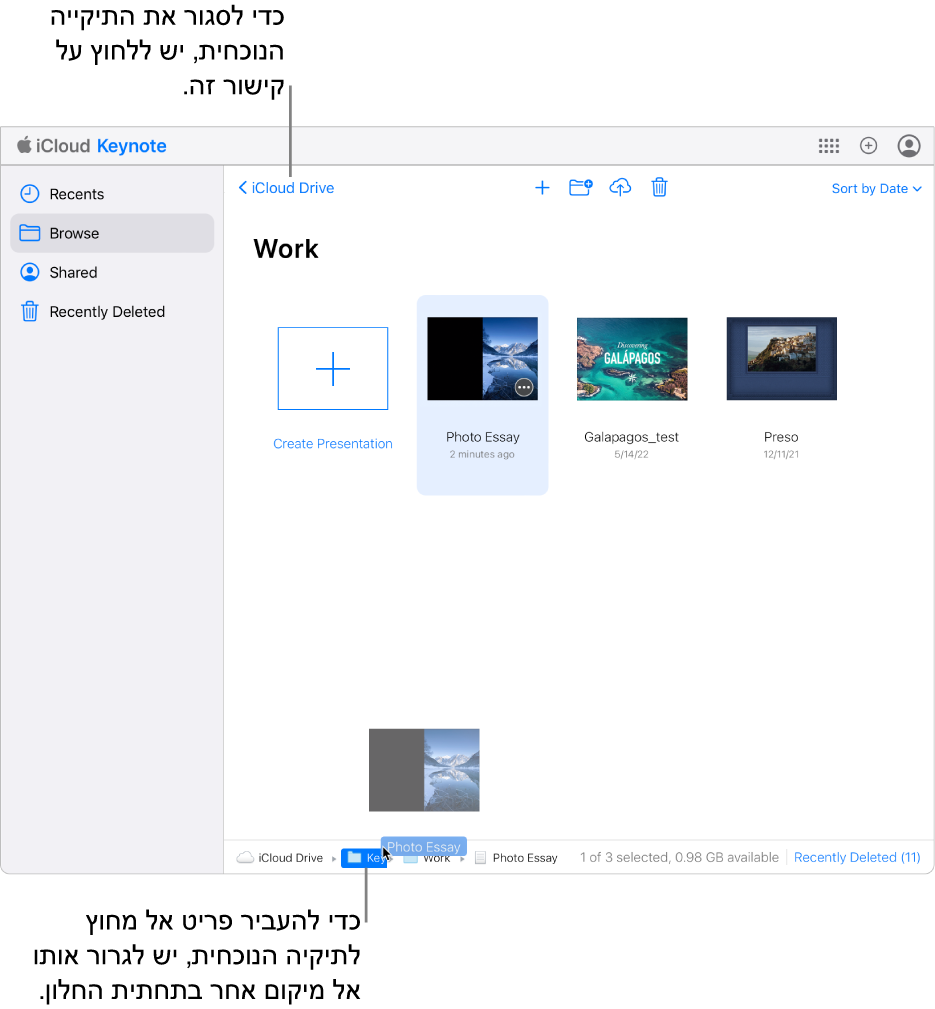
פתיחה או סגירה של תיקייה: כדי לפתוח תיקייה, לחץ/י עליה פעמיים. כדי לסגור את התיקייה הנוכחית, יש ללחוץ על הקישור בפינה השמאלית העליונה.
מחיקת תיקייה (כולל התוכן שבה): לחץ/י על התיקייה, לחץ/י על הכפתור ״עוד״
 ובחר/י באפשרות ״מחק תיקייה״.
ובחר/י באפשרות ״מחק תיקייה״.
מיון מצגות ותיקיות לפי שם, תאריך או סוג
כאשר מנהל המצגות בתצוגת עיון, בחר/י אפשרות מיון מהתפריט הקופץ למעלה בצד.
האפשרות ״מיון לפי סוג״ מקבצת פריטים דומים, כגון מצגות או תיקיות.